Cómo detectar automáticamente la configuración de LAN en Windows 10

Cada dispositivo debería poder detectar automáticamente la configuración de LAN con Windows 10. LAN es la abreviatura de Red de área local y básicamente define su espacio personal de Internet.
En el transcurso de este artículo, detallaremos exactamente qué opciones deben habilitarse para que Windows 10 detecte y asigne automáticamente la configuración de proxy correcta para su LAN.
Mencionaremos algunos términos técnicos como LAN, proxy y Protocolo de Internet, con bastante frecuencia a lo largo del artículo.
Explicaremos cada uno de ellos individualmente, de modo que al final de esta lectura, tendrá una idea clara no sólo de cómo detectar automáticamente la configuración de LAN en Windows 10, sino también de lo que implica este proceso en su totalidad.
Pero, antes de llegar a eso, veamos exactamente cómo modificar esas configuraciones para obtener esa conexión automática. El proceso es doble pero fácil de seguir.
¿Cómo detectar automáticamente la configuración de LAN en Windows 10?
1. Cambie la configuración de su adaptador para detectar automáticamente la configuración de LAN y proxy
- Haga clic en el botón Inicio , escriba panel de control y haga clic en él desde los resultados.
- Vaya al Centro de redes y recursos compartidos .

- En el menú de la izquierda, elija Cambiar configuración del adaptador .
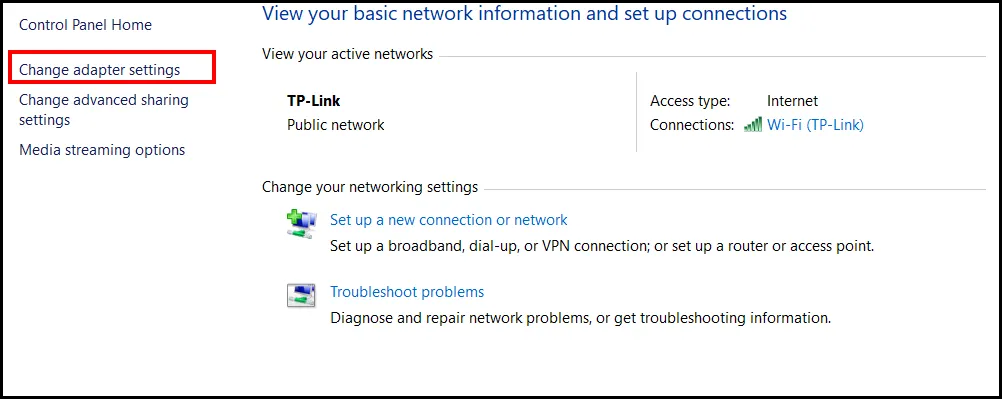
- Haga doble clic para abrir su conexión Ethernet y haga clic en Propiedades.
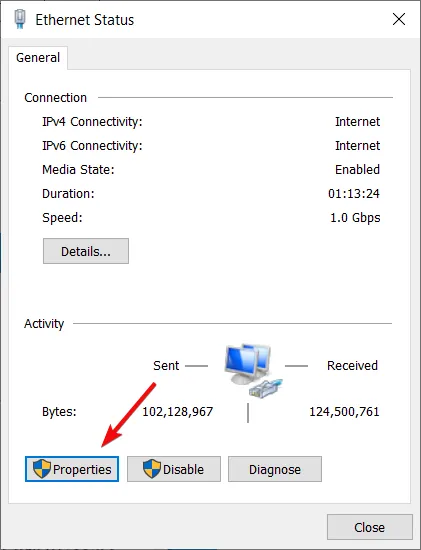
- Seleccione Protocolo de Internet 4 TCP IPv4 y haga clic en Propiedades nuevamente.
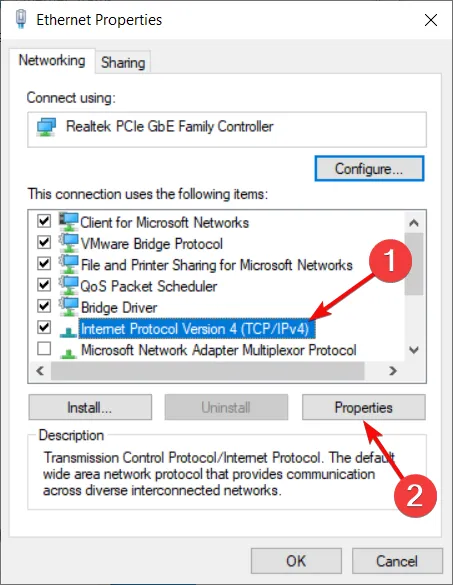
- Habilite la detección automática de direcciones IP y DNS .
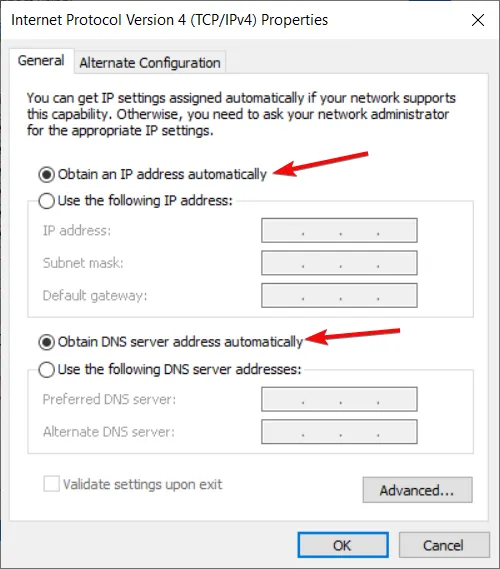
Tenga cuidado de no seleccionar el Protocolo de Internet 6 TCP IPv6. Se trata de un protocolo completamente diferente que no necesita ninguna intervención manual hasta el momento. Repasaremos las diferencias entre los dos más adelante en este artículo.
2. Cambiar la configuración de LAN a detección automática
- Haga clic en el ícono de Windows , escriba panel de control y abra la aplicación desde los resultados.
- Ahora, seleccione Opciones de Internet .
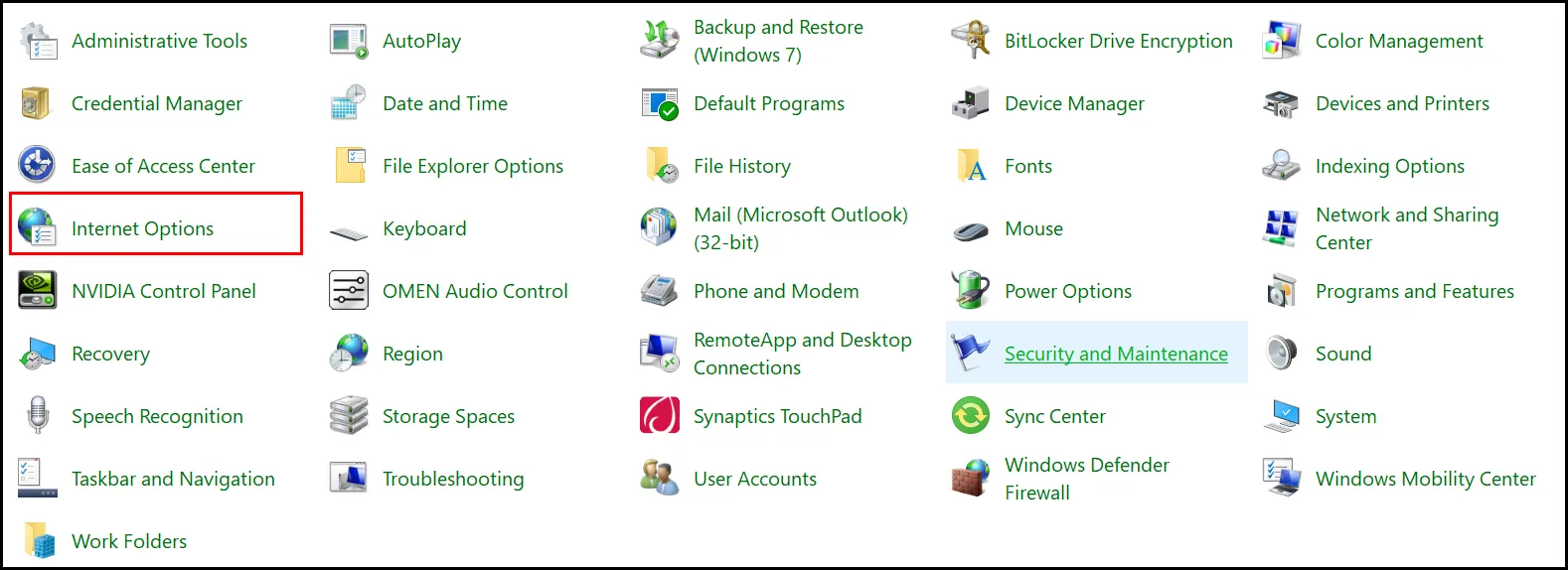
- En la barra superior, seleccione Conexiones y haga clic en Configuración de LAN.
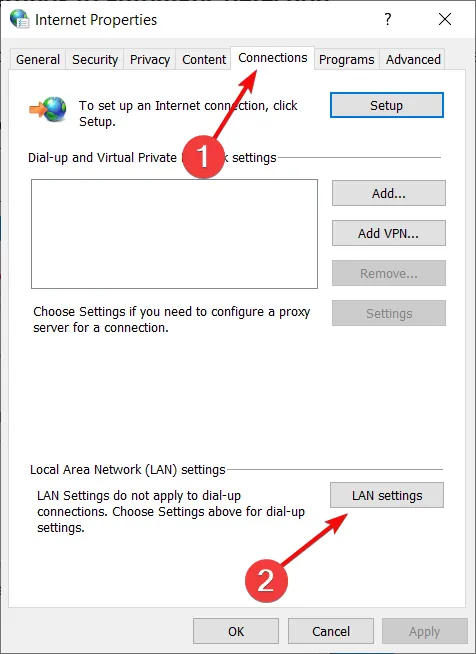
- Marque la casilla Detectar configuración automáticamente y deje la opción Servidor proxy sin marcar.
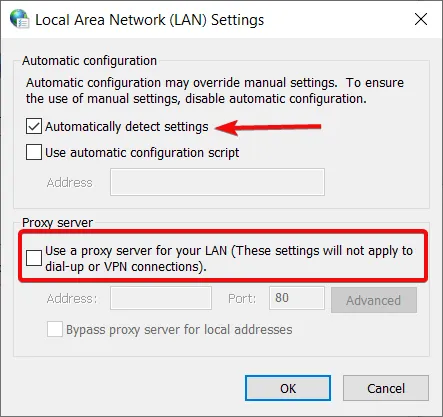
Queremos que se asigne un servidor proxy automáticamente, por eso dejaremos esa casilla sin marcar. O, si por algún motivo, el suyo está marcado, asegúrese de desmarcarlo simplemente haciendo clic en él.
Ahora que esas configuraciones están implementadas, Windows 10 debería generar automáticamente su configuración de LAN. Repasamos algo de terminología técnica, así que quizás ahora sea el momento de explicarla un poco.
¿Cuál es la diferencia entre IPv4 e IPv6?
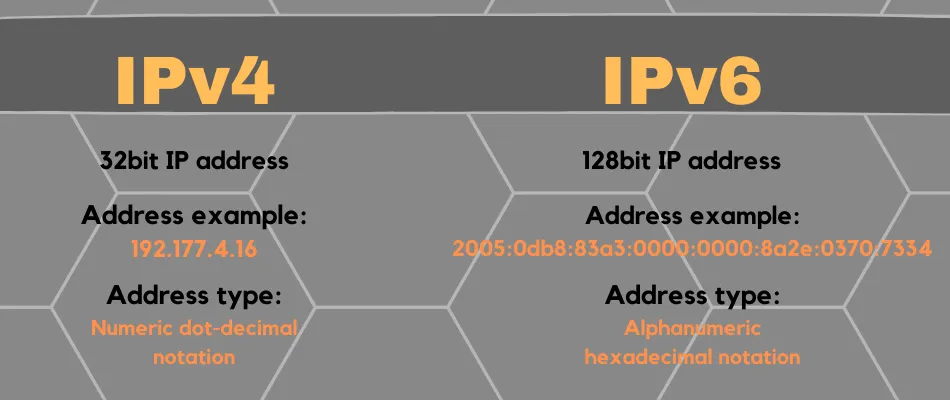
Ya mencionamos que lo guiaremos a través de la diferencia entre estos dos. Entonces, IPv6 sigue siendo un protocolo de Internet, pero es una versión más nueva.
¿Por qué se requiere esto? En pocas palabras, porque hay mucha gente que utiliza Internet y no muchas direcciones IP.
Como puede ver, la dirección IPv4 es mucho más corta. Esto se debe a que utiliza una tecnología de 32 bits, mientras que IPv6 utiliza una de 128 bits. Entonces eso es 2^128.
IPv6 genera automáticamente la configuración de LAN en Windows 10, sin que usted tenga que intervenir manualmente. Esa es parte de la razón por la que dijimos dejarlo como está.
Otra razón es que, aunque IPv6 es una tecnología más nueva, la mayoría de los dispositivos todavía se comunican a través de un protocolo IPv4. Si Windows no pudo detectar la configuración del proxy de una red , lo más probable es que IPv4 sea el culpable.
Eso es todo por nuestra parte. Ahora tiene una comprensión más clara de cómo los cambios de configuración que realiza interactúan entre sí y qué representan en última instancia en el panorama general.
¿Qué piensas sobre esto? ¡No dudes en hacérnoslo saber en los comentarios a continuación!



Deja una respuesta